Um das Authorize.net Accept.js-Zahlungsgateway zu konfigurieren, müssen Sie zur Konfigurationsseite des Zahlungsgateways gehen Einstellungen->Konfiguration->Zahlungsgateways und klicken Sie auf die Registerkarte Authorize.net Accept.js. Um Authorize.net einzurichten, müssen Sie über ein aktives Authorize.net-Konto verfügen
Öffentlicher Schlüssel #
Bevor Sie Accept.js verwenden, müssen Sie einen öffentlichen Kundenschlüssel generieren.
Um den öffentlichen Schlüssel zu generieren, melden Sie sich als Administrator bei der Händleroberfläche an und navigieren Sie zu Konto > Einstellungen > Sicherheitseinstellungen > Allgemeine Sicherheitseinstellungen > Öffentlichen Kundenschlüssel verwalten . Wenn der öffentliche Kundenschlüssel noch nicht existiert, beantworten Sie Ihre Sicherheitsfrage, um den Schlüssel zu generieren.
API-Schlüssel #
Melden Sie sich bei Ihrem Authorize.net-Konto an und klicken Sie auf "Konto" oben rechts.

Klicken Sie im linken Menü im Kontobereich auf „ Parameter »
Klicken Sie auf den Bereich API-Anmeldeinformationen befindet sich in den Sicherheitseinstellungen
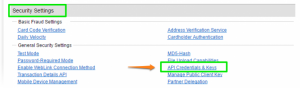
Sie müssen es bekommen die API-Verbindungskennung und den Transaktionsschlüssel, Ihr API-Login wird auf der aktuellen Seite angezeigt

Um ein neues zu bekommen Transaktionsschlüssel , müssen Sie die Sicherheitsfrage unten auf der Seite im Abschnitt „Neue Schlüssel erstellen“ beantworten, das Kontrollkästchen „Alte Transaktionsschlüssel deaktivieren“ aktivieren und auf „Senden“ klicken.
Kopieren Sie Ihre API-Anmelde-ID, Ihren Transaktionsschlüssel und Ihren öffentlichen Schlüssel und fügen Sie sie zum Einstellungsbereich für Zahlungsgateways hinzu dJABOO
Bemerkungen #
- Authorize.NET unterstützt nur eines nur Währung pro Konto , fügen Sie im Währungsfeld eine einzelne entsprechende Währung hinzu: USD oder EURO usw.
- Wenn Sie aktiviert haben Testmodus , lesen Sie dies –>Sie finden hier .




